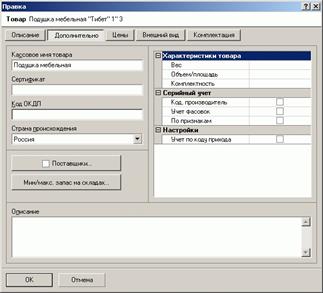
Рис. 2.9. Товар (Дополнительно)
При нажатии кнопки [ Дополнительно ] в окне Создание товара появится вкладка (см. Рис. 2.9) с дополнительными характеристиками товара:
4 Кассовое имя товара – имя товара, передаваемое на ККМ. По умолчанию это полное имя товара. Длина имени не более 30 знаков.
4 Сертификат – номер сертификата качества товара. Наследуется от группы, к которой относится данный товар.
4 Код ОКДП – код товара по отраслевому классификатору. Наследуется от группы, к которой относится данный товар.
4 Страна происхождения – страна, откуда импортирован товар. Если данное поле заполнено, то при приходовании товара необходимо ввести номер ГТД. Используется в счете-фактуре и ГТД. Если данное поле не заполнено, то по умолчанию в бланке счета-фактуры проставляется Россия.
Характеристики товара
4 Вес, Объем/площадь – вес, объем/площадь единицы товара. Данные характеристики могут быть использованы в расчетах затрат по документу (распределение затрат пропорционально весу/объему/площади) и в расчетах цен прайс-листов.
4 Комплектность – количество единиц данного товара, идущее в комплекте. Учитывается при формировании заказа поставщику (модуль УЗС), например, требуется заказать 4 шт., комплектность этого товара – 3 шт., система автоматически добавит еще 2 шт., т.е. заказано будет 6 шт
Серийный учет
4 Код, производитель – серийный учет. Включение данной опции означает, что при учете данный товар будет дополнительно различаться по сериям, срокам годности, производителю и т.п.
4 Учет фасовок – учет товара по фасовкам. Включение данной опции означает, что при учете данный товар будет дополнительно различаться по фасовкам.
4 По признакам – учет товара по значениям его признаков. Включение данной опции означает, что серия формируется из набора значений признаков товара, в описании которых включена опция Использовать при серийном учете (см. выше подраздел “Признаки товаров”). Присутствие данного поля регламентируется настройкой системы (Настройки ® Администратор ® Настройки системы ® Товары, опция Серийный учет по признакам – включена).
Настройки
4 Учет по коду прихода – учет по идентификатору прихода. Включение данной опции означает, что каждое поступление данного товара дополнительно идентифицируется кодом прихода.
Выбор параметров в блоках Серийный учет и Настройки приведет к тому, что при вводе товара в приходной накладной будут дополнительно запрашиваться параметры серии (номер серии, срок годности, производитель, данные сертификата); параметры фасовки; значения признаков в качестве параметров серии; код прихода.
4 Описание – произвольный текст-примечание.
На вкладке имеются дополнительные кнопки:
4 [ Поставщики ] – переход в диалоговое окно Поставщики товара (см. Рис. 2.20) для формирования списка постоянных поставщиков товара (подробнее см. ниже подраздел “Сервисные функции”, “Поставщики товара”).
4 [ Мин/Макс. запас на складах ] – переход в окно настройки минимальных и максимальных запасов на складах для ввода минимально и максимально допустимых количеств данного товара на складах (подробнее см. ниже подраздел “Сервисные функции”, “Минимальный/Максимальный запас товара на складах”).
Цены товара
При нажатии кнопки [ Цены ] происходит переход на вкладку с ценовыми характеристиками товара (см. Рис. 2.10).

Рис. 2.10. Товар (Цены)
Данная вкладка предназначена для просмотра и ввода цен товара, а также текущей скидки на товар.
Вкладка цен содержит следующие параметры:
4 Установка цен на – дата последнего изменения цен. По умолчанию – текущая. С помощью кнопки  можно вызвать календарь и выбрать дату из календаря.
можно вызвать календарь и выбрать дату из календаря.
4 Прайс-лист, Валюта, Цена – список, включающий название прайс-листа, цену товара, валюту. В данный список попадают статические (с незаполненным параметром Динамически вычисляемый по формуле) прайс-листы, в описании которых отмечен признак Показывать в списках. Цены товара устанавливаются пользователем, при этом валюта выбирается из справочника Валюты. Вновь установленные цены запоминаются в системе и отражаются в истории изменения цен.
4 Текущая скидка,% – скидка на товар в процентах от цены.
4 Запретить изменение скидки в расходных документах – данная опция запрещает менять в расходных документах установленную скидку на товар.
Комплектация (предописание комплекта)
При нажатии кнопки [ Комплектация ] происходит переход на вкладку описания состава товара (см. Рис. 2.11).
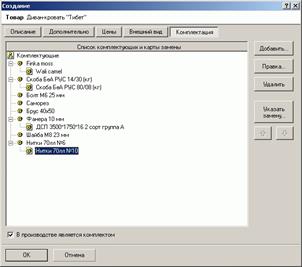
Рис. 2.11. Товар (Комплектация)
Данная вкладка используется, если товар является сборным/изготавливаемым, например, как готовое изделие/полуфабрикат на производстве или набор/комплект в торговле. Далее такой товар будем называть комплектом, а его составляющие – элементами комплекта/комплектующими. Элемент комплекта, в свою очередь, может быть товаром, услугой или комплектом.
Для подборки элементов в комплект нажмите кнопку [ Добавить ], при этом откроется окно Выбор товара в комплект (см. Рис. 2.12).
При выборе группы в левой части этого окна, в правой части отображаются товары, входящие непосредственно в эту группу (аналогично представлению справочника Товары и цены). Выбрав группу, а затем товар – элемент комплекта, введите его количество в комплекте.

Рис. 2.12. Выбор товара в комплект
При выборе элементов в окне Выбор товара в комплект можно воспользоваться функцией поиска контекстного меню, а также выбрать сразу несколько элементов, выделив их мышью в первой колонке (с изображением стрелки курсора).
При необходимости измените количество и нажмите кнопку [ Выбрать ] или дважды щелкните мышью по выбранному элементу. При этом в списке комплектующих на вкладке Комплектация появится новый элемент с заданным количеством.
При наличии лицензии ПРОИЗВОДСТВО для каждого элемента из списка комплектующих можно указать альтернативу – нажать кнопку [ Указать замену ] и выбрать заменяющий элемент из окна Выбор товара в комплект. Замена добавится в виде подуровня к заменяемому элементу.
При наличии лицензии ПРОИЗВОДСТВО становится доступной опция В производстве является комплектом, позволяющая использовать данный товар как комплект в операциях сборки/разборки, независимо от наличия предописания комплекта, в том числе для произвольной сборки/разборки.
Сервисные функции
Поиск товаров
Для поиска товара необходимо нажать кнопку  или клавиши Ctrl+F, либо выбрать в меню п. Поиск товаров.
или клавиши Ctrl+F, либо выбрать в меню п. Поиск товаров.
После вызова данной функции область дерева групп на рабочей странице Товары и цены замещается сервисом для поиска товаров. Данный сервис предоставляет возможность производить поиск товара по его артикулу, штрих-коду или наименованию, а также настроить дополнительные критерии поиска товаров по признакам и их значениям.
Дополнительный критерий поиска по признакам товара
Для настройки дополнительных критериев поиска нажмите кнопку [ Дополнительно ]. В результате появится диалоговое окно Настройка дополнительных условий на товары:

Рис. 2.13. Настройка дополнительных условий на товары
С помощью кнопки [ Добавить ] произведите отбор признаков, которые будут включены в критерий поиска товаров, затем сформулируйте сам критерий:
4 Определите условия отбора по значениям признаков:
- “[ + ]” – включение признака со всеми значениями;
- “[ - ]” – исключение признака со всеми значениями;
- “>..<” – включение признака c диапазоном значений;
- “=” – включение признака c конкретным значением;
- “/=” – включение признака со всеми значениями кроме заданного;
- “<=” – включение признака со значениями меньше или равными заданному;
- “<” – включение признака со значениями меньше заданного;
- “>=” – включение признака со значениями больше или равными заданному;
- “>” – включение признака со значениями меньше заданного;
Настройка условий отбора по значениям признаков производится мышью в соответствующих ячейках таблицы.
4 Установите принцип логического совмещения условий отбора, щелкнув мышью в соответствующих строках левого столбца и выбрав “И”/ “ИЛИ”.
4 Нажмите кнопку [ OK ] для инициирования поиска.
Изменение группы товара
Поменять группу товара можно в режиме правки, заменив текущее значение поля Входит в группу.
Можно также “перетащить” мышью товар на соответствующий уровень в дереве групп, подобно тому, как в Windows файлы “перетаскиваются” в папки. Чтобы “перетащить” сразу несколько товаров необходимо предварительно промаркировать их, щелкая мышью по крайнему левому полю, отображающему текущее положение курсора.
Просмотр цен товара
На панели инструментов имеется кнопка  для выбора текущего прайс-листа. Название выбранного прайс-листа (по умолчанию текущим устанавливается прайс-лист “Продажа”) отображается справа в строке c названием рабочей страницы. В описании товаров в колонке Цена отображается цена текущего прайс-листа.
для выбора текущего прайс-листа. Название выбранного прайс-листа (по умолчанию текущим устанавливается прайс-лист “Продажа”) отображается справа в строке c названием рабочей страницы. В описании товаров в колонке Цена отображается цена текущего прайс-листа.
Расчет цен товара
Для расчета цены товара и сохранения ее в истории изменения цен необходимо установить курсор на соответствующий товар и выполнить следующие действия:
4 Нажать кнопку  на панели инструментов и выбрать прайс-лист, цена которого будет пересчитана.
на панели инструментов и выбрать прайс-лист, цена которого будет пересчитана.
4 Нажать кнопку  или клавиши Ctrl+C. Либо воспользоваться возможностями меню: выбрать п. Расчет цен товара в контекстном меню или п. Расчет цен в р. Операции главного меню.
или клавиши Ctrl+C. Либо воспользоваться возможностями меню: выбрать п. Расчет цен товара в контекстном меню или п. Расчет цен в р. Операции главного меню.



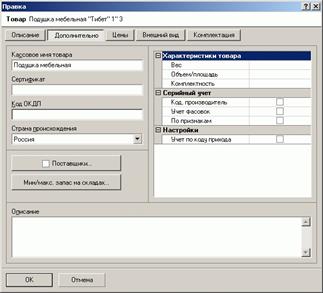

 можно вызвать календарь и выбрать дату из календаря.
можно вызвать календарь и выбрать дату из календаря.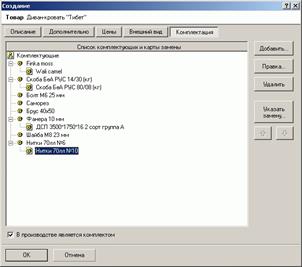

 или клавиши Ctrl+F, либо выбрать в меню п. Поиск товаров.
или клавиши Ctrl+F, либо выбрать в меню п. Поиск товаров.
 для выбора текущего прайс-листа. Название выбранного прайс-листа (по умолчанию текущим устанавливается прайс-лист “Продажа”) отображается справа в строке c названием рабочей страницы. В описании товаров в колонке Цена отображается цена текущего прайс-листа.
для выбора текущего прайс-листа. Название выбранного прайс-листа (по умолчанию текущим устанавливается прайс-лист “Продажа”) отображается справа в строке c названием рабочей страницы. В описании товаров в колонке Цена отображается цена текущего прайс-листа. на панели инструментов и выбрать прайс-лист, цена которого будет пересчитана.
на панели инструментов и выбрать прайс-лист, цена которого будет пересчитана. или клавиши Ctrl+C. Либо воспользоваться возможностями меню: выбрать п. Расчет цен товара в контекстном меню или п. Расчет цен в р. Операции главного меню.
или клавиши Ctrl+C. Либо воспользоваться возможностями меню: выбрать п. Расчет цен товара в контекстном меню или п. Расчет цен в р. Операции главного меню.


